Neste guia, mostrarei como separar o áudio do vídeo no DaVinci Resolve e como conectá-los novamente. Separar o áudio e o vídeo pode ser útil em muitas situações, especialmente se quiser fazer ajustes na faixa de áudio ou adicionar efeitos de áudio separados. Com o DaVinci Resolve, você tem uma ferramenta poderosa na ponta dos dedos para concluir essas tarefas com eficiência. Vamos mergulhar diretamente nos passos para utilizar estas funcionalidades.
Principais aprendizagens
Você aprenderá a:
- Separar o áudio do vídeo no DaVinci Resolve.
- Voltar a ligar os clips de áudio e vídeo separados.
- Ligar os clips para facilitar a edição e a movimentação.
Instruções passo a passo
Para separar o áudio do vídeo no DaVinci Resolve, primeiro é necessário importar o vídeo. Comece abrindo o DaVinci Resolve e carregando o vídeo desejado no pool de mídia.
Para fazer isso, basta clicar em "Media Pool" e arrastar e soltar o vídeo no pool. Também é uma boa ideia arrastar o vídeo para a linha de tempo, para que tenha uma representação visual com que trabalhar.
Quando o vídeo estiver na linha de tempo, deve poder ver as barras de áudio. Arraste a coluna da faixa de áudio um pouco para baixo para que as batidas fiquem mais visíveis.
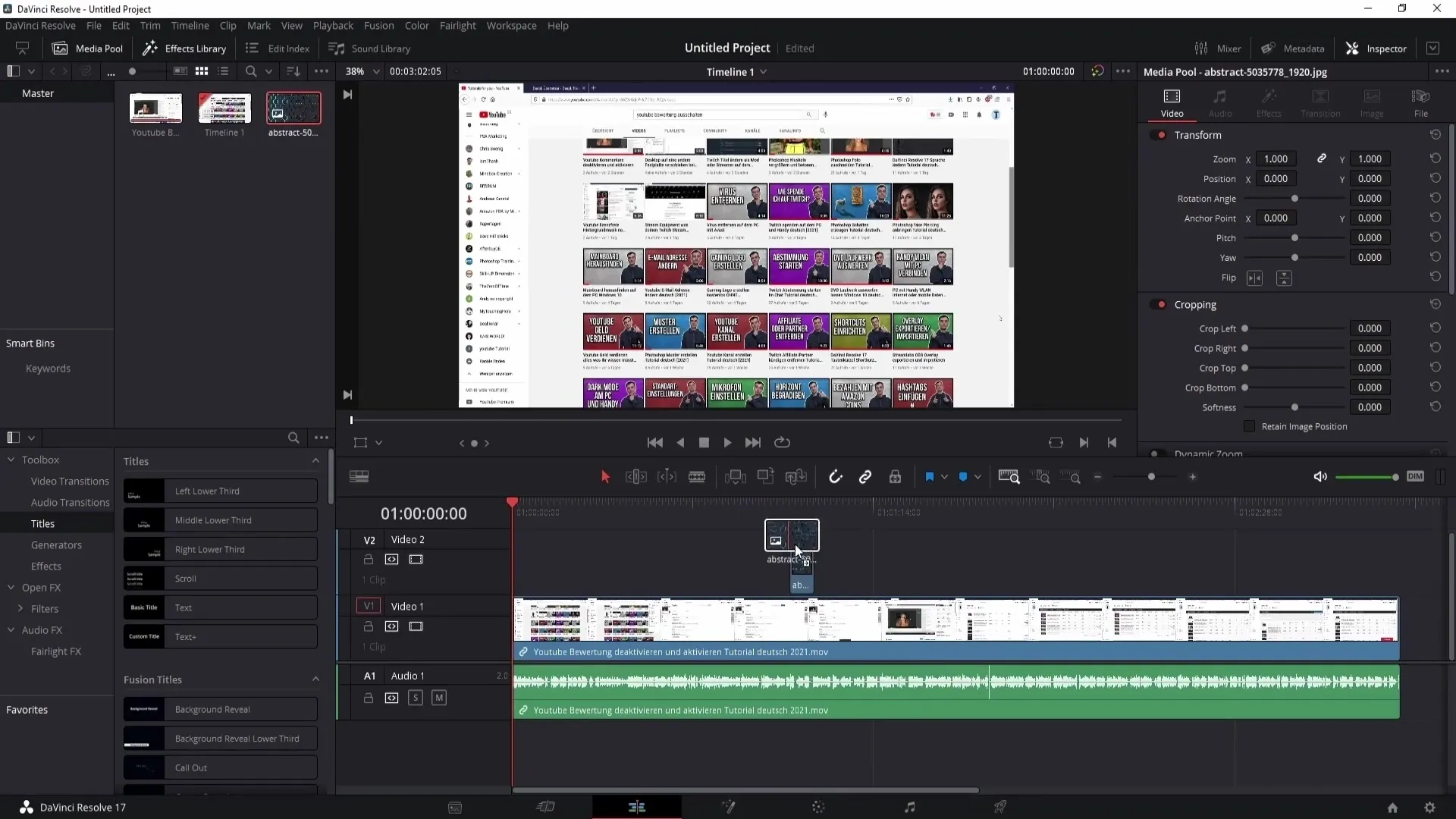
Agora é altura de separar a faixa de áudio do vídeo. Para o fazer, clique com o botão direito do rato no clip de vídeo dentro da linha de tempo e selecione a opção "Ligar Clips". Em alternativa, também pode utilizar a combinação de teclas Ctrl + Alt + L para desvincular os clips.
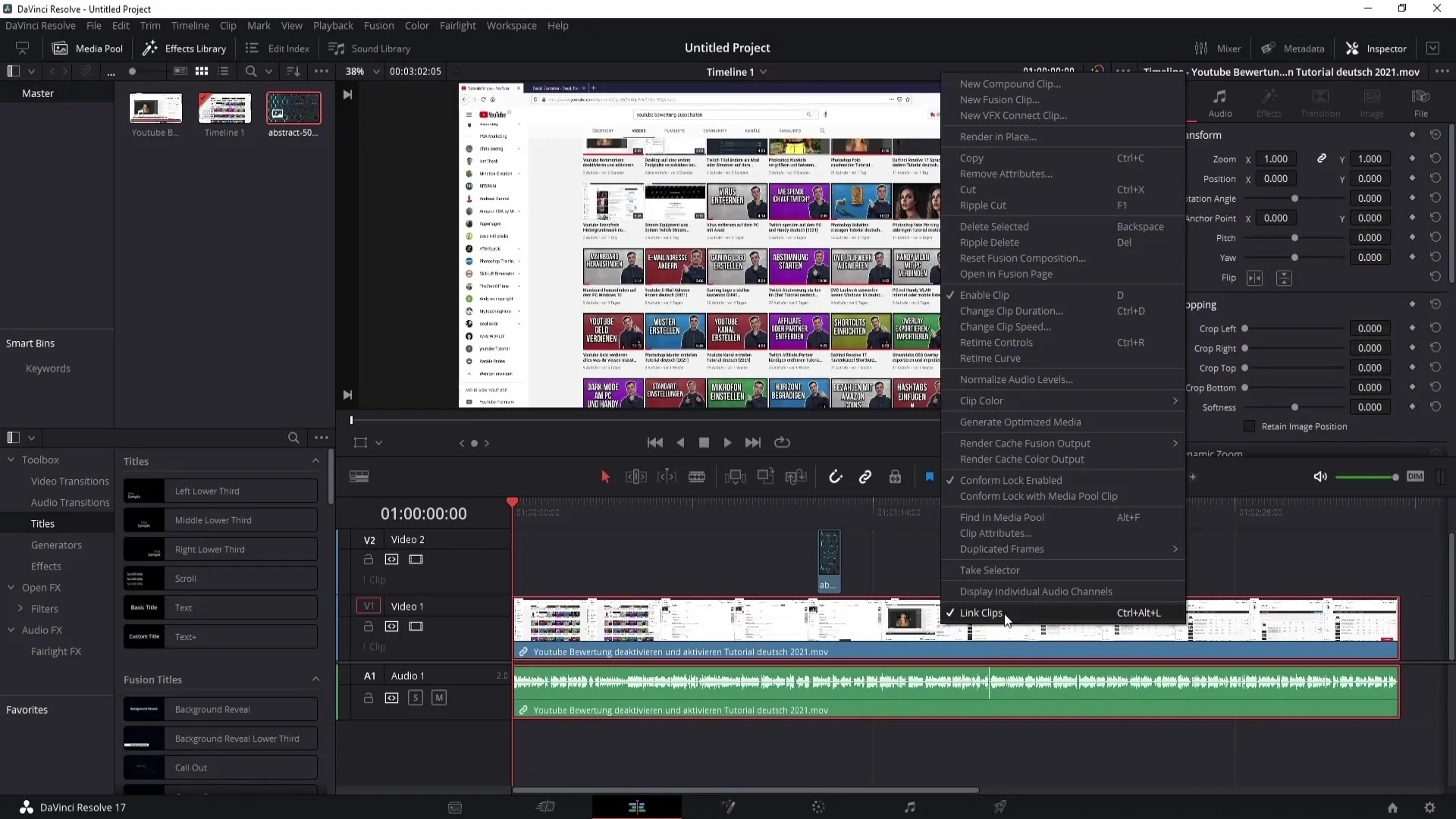
Depois de desvincular, clique novamente na área cinzenta da linha de tempo e depois no próprio clip de áudio. Agora, apenas o clip de áudio está delineado a vermelho, o que significa que está selecionado.
Para voltar a ligar os clips, selecione o clip de vídeo ou o clip de áudio mantendo premida a tecla de controlo. Em seguida, clique novamente no outro clip para selecionar ambos. Clique novamente com o botão direito do rato e selecione "Ligar clips". Os clips de áudio e vídeo estão agora novamente ligados.
Também pode ligar a imagem ou o clip de vídeo à faixa de áudio. Para o fazer, selecione a imagem e a faixa de áudio ao mesmo tempo, mantendo premida a tecla Control. Depois, clique com o botão direito do rato e selecione "Ligar clips".

Este processo permite-lhe mover ou editar todos os clips em conjunto, o que torna o trabalho muito mais fácil. A vantagem é que pode ajustar os clips de forma rápida e eficiente, se necessário.
Se os clips estiverem desvinculados, pode cortar e editar a faixa de áudio separadamente sem afetar o vídeo original.
A ligação repetida é particularmente útil para projectos mais complexos em que é necessário controlar vários clips. Também permite uma edição mais precisa quando se trata de ajustar o áudio e o vídeo, uma vez que os clips são tratados como uma unidade.
Resumo
Neste guia, aprendeu a separar e a voltar a ligar a faixa de áudio de um vídeo no DaVinci Resolve. Estas competências são essenciais para a edição de projectos multimédia e podem ajudá-lo a otimizar as suas produções de áudio.
Perguntas mais frequentes
Como posso importar vídeos para o DaVinci Resolve? Pode arrastar e largar vídeos para o Media Pool.
Como separar o áudio do vídeo no DaVinci Resolve? Clique com o botão direito do rato no clip de vídeo e selecione "Link Clips", ou utilize o atalho Ctrl + Alt + L.
Como faço para ligar a faixa de áudio ao vídeo?Selecione os clips de vídeo e de áudio, mantenha premida a tecla Control, clique com o botão direito do rato e selecione "Link Clips".
Qual é a vantagem de ligar clips?Permite-lhe editar e mover vários clips ao mesmo tempo.
Posso editar a faixa de áudio quando está ligada ao vídeo?Não, desde que estejam ligados, não pode editar a faixa de áudio separadamente.


